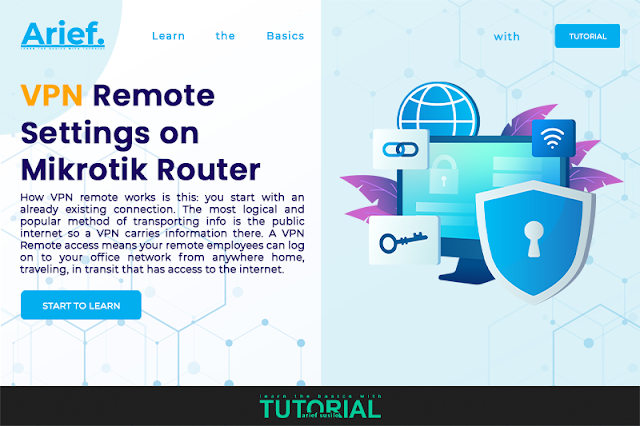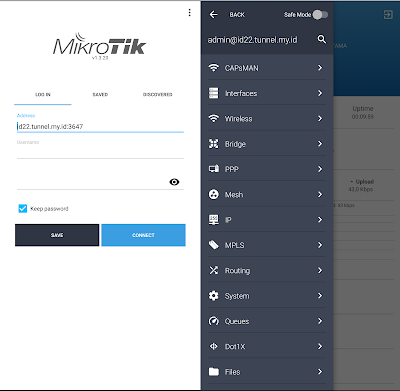Pada tutorial kali ini, kita akan membahas bagaimana cara meremote router mikrotik dari jarak jauh dengan melakukan setting VPN Remote.
VPN Remote merupakan layanan VPN khusus yang digunakan untuk meremote router mikrotik. VPN Remote ini merupakan solusi juga untuk kalian yang tidak memiliki ip public, tapi tetap ingin bisa meremote dan monitoring router kalian. Sudah banyak provider penyedia layanan vpn remote ini, mulai dari yang free atau gratis, hingga vpn remote yang berbayar. Perbedaan antara vpn remote gratis vs berbayar akan kita jelaskan detailnya pada proses konfigurasinya.
Disini kita akan belajar cara untuk melakukan setting vpn remote pada router mikrotik.
Pertama yang harus kalian siapkan adalah VPN Remotenya. Kalian bisa menggunakan layanan vpn remote gratis dari tunnel dot my dot id milik KangArie dari grup Facebook Mikrotik Indonesia. Buat akun pada website tunnel dot my dot id, setelah itu kalian akan langsung diarahkan ke dashboard member area.

Untuk tutorial pembuatan vpn remotenya tidak akan kita bahas disini, kalian bisa ikuti langkah dari quick guide yang sudah disediakan disana.
Setelah kalian membuat vpn remotenya, kalian bisa mulai meremote router mikrotik kalian.
Interface Open VPN
Buka menu Interface, kemudian tambahkan Interface OVPN Client. Setelah itu masukkan detail informasi dari vpn remote yang tadi sudah kalian buat seperti address vpn, port, username dan password.
Setelah proses setting vpn remote sudah selesai, kalian bisa mencoba meremote router mikrotik kalian lewat vpn remote.
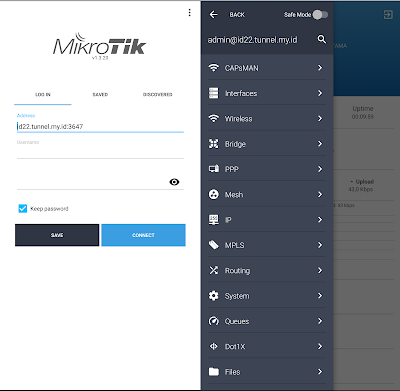
Kalian bisa lihat, kalau untuk vpn remote gratisan ini hanya bisa melakukan remote melalui port standar router atau port yang ditentukan dari providernya. Lalu bagaimana jika port service pada router kita sudah di modifikasi untuk alasan keamanan?, kalian bisa menggunakan layanan vpn remote berbayar yang bisa menggunakan port custom, perbedaan antara layanan remote vpn gratis vs berbayar adalah kalian hanya bisa meremote router menggunakan address dan port yang ditentukan oleh provider, sedangkan untuk yang berbayar kalian bisa custom untuk portnya sesuai dengan port yang kalian inginkan.
NAT-Redirect
Untuk meremote dengan port custom, kita bisa melakukan redirect dari port default ke port yang kita inginkan menggunakan Firewall NAT, misalkan untuk Winbox port defaultnya adalah 8291, untuk akses vpn remote kita bisa lakukan redirect dari port 8291 ke port 8293. Begitu juga dengan service lainnya seperti telnet, ssh, atau webfig, yang kalian perlu lakukan hanya melakukan redirect dari port default ke port yang kalian inginkan.

Sekian untuk tutorial cara meremote router mikrotik dari jarak jauh dengan melakukan setting VPN Remote, semoga ilmu yang kalian dapat dari tutorial ini bisa bermanfaat untuk kalian semua. Terima kasih.